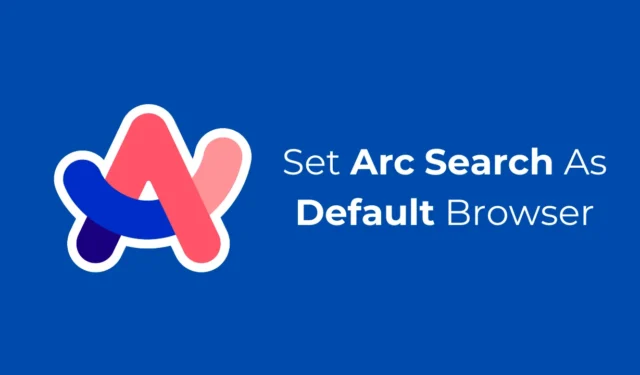
Arc Search официально запущен на Android и iPhone, позволяя пользователям испытать его замечательные функции. В отличие от обычных веб-браузеров, он разработан, чтобы быть легким и исключительно быстрым.
Благодаря своим уникальным предложениям значительное количество пользователей Android и iPhone стремятся установить Arc Search в качестве своего предпочтительного веб-браузера по умолчанию.
Хотите узнать, можно ли установить Arc Search в качестве браузера по умолчанию на вашем Android или iPhone? Ответ — однозначно да! Это руководство проведет вас через необходимые шаги для достижения этого. Давайте углубимся.
Установка Arc Search в качестве браузера по умолчанию на Android
Следуйте этим инструкциям, чтобы сделать Arc Search вашим веб-браузером по умолчанию на устройстве Android. После настройки нажатие на веб-ссылки будет автоматически открываться в приложении Arc Search.
- Если вы устанавливаете Arc Search впервые, нажмите кнопку «Начать» .
- На экране приветствия выберите Далее .
- Следуйте инструкциям на экране, пока не дойдете до подсказки установить Arc Search в качестве браузера по умолчанию. Нажмите кнопку Установить как браузер по умолчанию .
- Если вы пропустили первоначальную настройку, перейдите в приложение «Настройки» на вашем Android-устройстве.
- В меню «Настройки» прокрутите вниз и выберите «Приложения» .
- Выберите «Приложения по умолчанию» из списка вариантов.
- Найдите и нажмите на приложение «Браузер» .
- Наконец, выберите Arc Search в качестве браузера по умолчанию.
После того, как вы установите Arc Search в качестве браузера по умолчанию, все ссылки, на которые вы нажимаете на своем устройстве Android, будут автоматически открываться в Arc Search.
Установка Arc Search в качестве браузера по умолчанию на iPhone
Процедура установки Arc Search в качестве браузера по умолчанию на iPhone немного отличается. Вот как это сделать:
- Откройте приложение Arc Search на вашем iPhone.
- Далее нажмите кнопку Далее .
- Вам будет предложено установить Arc Search в качестве браузера по умолчанию. Просто выберите опцию «Установить как браузер по умолчанию».
- Если вы уже выполнили первоначальную настройку, откройте приложение «Настройки» вашего устройства .
- Прокрутите страницу вниз, чтобы найти приложение Arc Search .
- Нажмите на опцию «Приложение браузера по умолчанию» на экране Arc Search.
- Выберите Arc Search в качестве браузера по умолчанию.
Настройка Arc Search в качестве браузера по умолчанию на iPhone — простой процесс. С этого момента все веб-ссылки будут открываться в Arc Search.
В этом руководстве подробно описывается, как установить Arc Search в качестве веб-браузера по умолчанию на устройствах Android и iPhone. Если вам нужна дополнительная помощь, не стесняйтесь оставлять нам комментарии. И если вы нашли эту статью полезной, пожалуйста, поделитесь ею с друзьями!




Добавить комментарий